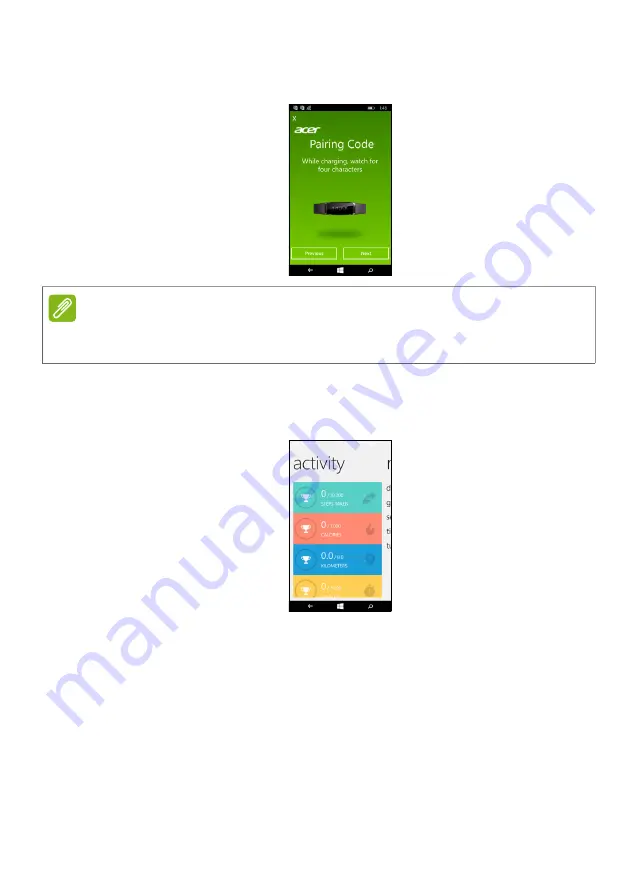
20 -
在
Windows
手機上使用
6. Leap
裝置螢幕會顯示四個數字,若有需要,請將這些數字輸入
Acer
Leap Manager
。
7.
Acer Leap Manager
將搜尋並連接
Leap
裝置。
一旦
Acer Leap Manager
連線至
Leap
裝置且已完成了必要的更新,
Leap
會顯示主畫面。
要如何設定目標?
若要變更目標,請滑動至
選單
頁,然後點選目標。點選您想要設定的目
標,輸入新的數值,然後點選螢幕底端的勾選標記。
與應用程式同步
Leap
裝置可以透過藍牙直接同步。若手機已啟用藍牙功能,開啟
Acer
Leap Manager
會自動開始同步。
注意
若有必要,將會更新
Leap
裝置的韌體。這可能需要一點時間。在更新完成
前,請將
Leap
裝置放在智慧型手機旁邊。
Summary of Contents for LIQUID LEAP ACTIVE
Page 3: ...User s Manual ...
Page 33: ...Manuel de l utilisateur ...
Page 66: ...Gebruikershandleiding ...
Page 99: ...Benutzerhandbuch ...
Page 132: ...Manuale dell utente ...
Page 165: ...Manual de usuario ...
Page 198: ...Manual do utilizador ...
Page 231: ...Uživatelská příručka ...
Page 264: ...Používateľská príručka ...
Page 297: ...Felhasználói kézikönyv ...
Page 330: ...Руководство пользователя ...
Page 365: ...Manual del usuario ...
Page 399: ...คู มือผู ใช ...
Page 430: ...使用手冊 ...
Page 434: ...設定 5 2 請使用隨附的 USB 傳輸線將充電底座連接至電腦 3 充滿 Leap 裝置大約需要 90 分鐘 您可以從螢幕上持續追蹤充電的 進度 注意 請點兩下螢幕顯示充電進度 ...









































